ps钢笔工具技巧?本文给电子数码爱好者聊聊数码产品中对于遇上ps钢笔工具怎么用等问题,我们该怎么处理呢。那么就让我们一起来了解吧,希望能帮你解决到相关问题。
ps钢笔工具技巧
1、首先,新建一个图层。钢笔工具画出来的图形其实是矢量的路径,而矢量的路径想要转变为图形,则必须有一个相对应的图层。

2、找到路径面板,点击新建一个路径。如果没有新建路径,那么钢笔工具画出来的图形是会自动填充颜色的。
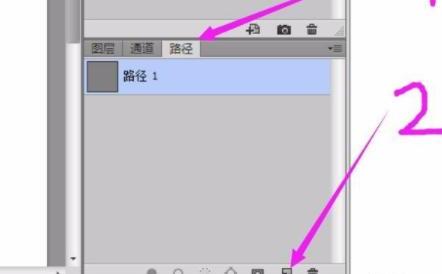
3、在工具列表找到钢笔工具,左键长按,或者直接点击右键,都可以打开它的隐藏工具表。在本例子中,我们选择第一个,即“钢笔工具”即可。
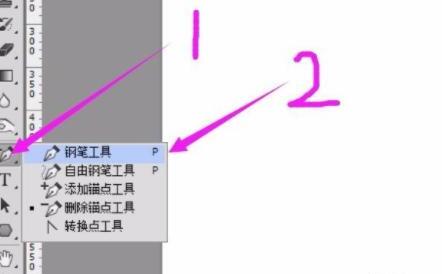
4、在画布中点一下左键就松开,即可获得锐角控制点,到合适的位置再点第二下,即可两点连成一条线,获得直线路径。
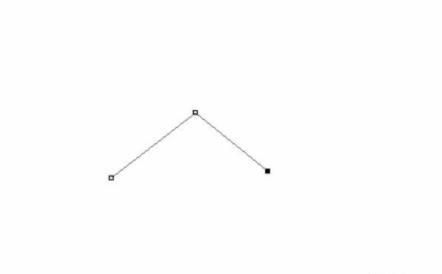
5、如果路径需要圆滑过渡,则点下左键的时候,不要松开,移动鼠标,即可拖拽出一个曲线控制杆,如此,路径就会从直线变成曲线的了。
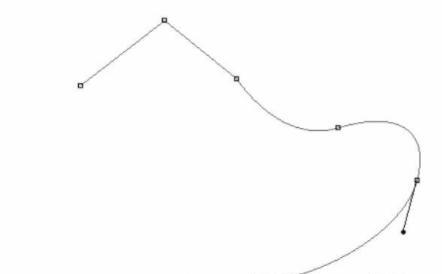
6、想要编辑路径的形状,需要编辑控制点的位置和杠杆的切线方向,此时只需要按住Ctrl键,即可用左键调整控制点和杠杆。
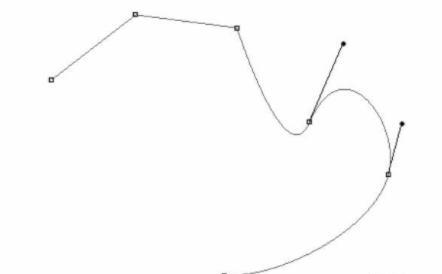
7、调整好形状后,松开Ctrl键,在点击一下末端的控制点,即可继续绘制这条路径。
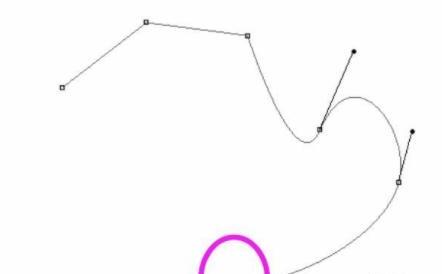
8、把路径连回起点,系统会自动封闭路径,形成闭环。
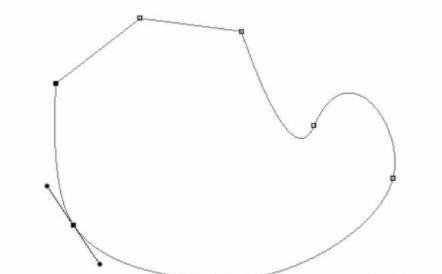
9、此时,路径面板中可以看到回执好的路径层。
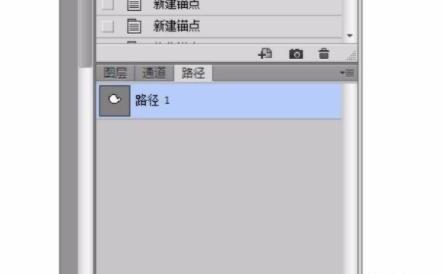
10、如果想要增加或者删除控制点的话,那么只有左键长按钢笔工具即可找到相应的增加和删除工具。
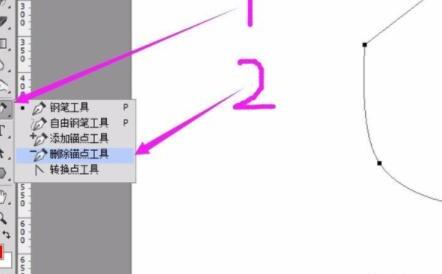
11、最后,右键点击路径,即可选择对路径进行填充还是描边。
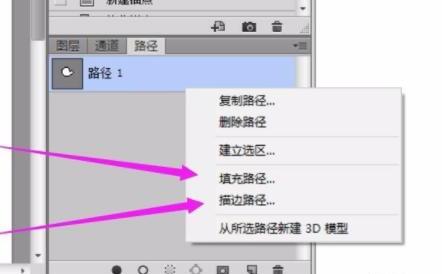
ps钢笔工具怎么用
步骤一:使用钢笔工具是PS中最为常见的操作之一,但对于很多刚接触PS的小伙伴来说,使用钢笔工具都会觉得很僵硬,今天就一起来学习一下钢笔工具的使用方法;
步骤二:这是我们刚使用钢笔工具抠出来的汽车图片,接下来我们以使用钢笔工具抠大灯为例,讲解一下钢笔工具的具体使用方法,为了抠图更精细我们先将要抠图的部位局部放大,切换到钢笔工具,在物体边缘单击添加第一个锚点,然后移动到适当的位置单击鼠标添加第二个锚点,并保持按住鼠标左键不松手拖动鼠标;

步骤三:此时两个锚点之间的的线条由原来的直线变成了曲线,使之完成贴合物体外边缘,然后按住键盘上的【Alt】键将光标注移动到第二个锚点附近,光标右下角出来一个小三角箭头,单击可以删除第二个锚点,可以删除前端小节点,也就是重新制定节点开始的意思;

步骤四:再增加的节点的曲率不会受此节点的影响,按住【Alt】键拖动延长方向线可以控制曲线的弯曲程度,也可以在两个锚点中间单击添加一个锚点,按住【ctrl】键移动锚点位置使之贴合物体,然后按住【Alt】调整延长线方向,依次使用钢笔工具描边物体;

步骤五:最后当光标变成一个小圆圈时可以闭合路径,使用快捷键ctrl和回车将路径转化为选区,羽化后复制需要抠图的部份即可。
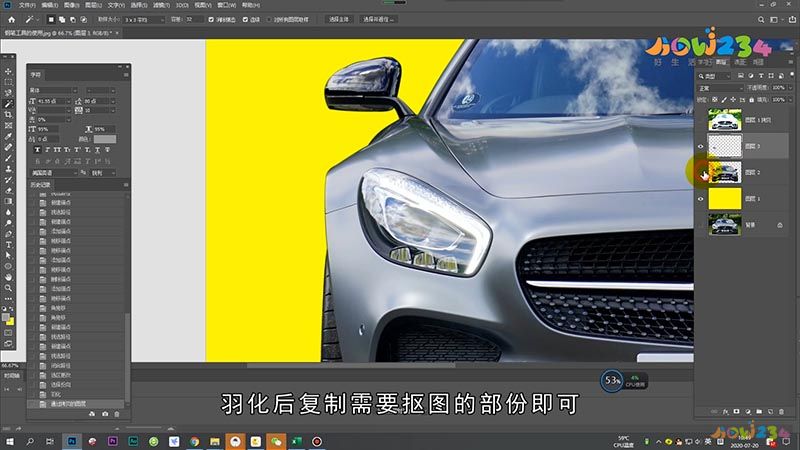
总结
本图文教程演示机型:组装台式机,适用系统:Windows 10 专业版,软件版本:Adobe Photoshop CC 2019。以上就是关于ps钢笔工具怎么用的全部内容,希望本文的介绍能帮你解决到相关问题,如还需了解其他信息,请关注本站其他相关信息。
